CREATTING EXCEEDING
あなたの理想をカタチに。超えるを創る。
CONTACT
お問い合わせ・ご質問などまずはお気軽にご相談ください
©TRANS Code. All Rights Reserved.
CREATTING EXCEEDING
あなたの理想をカタチに。超えるを創る。
CONTACT
お問い合わせ・ご質問などまずはお気軽にご相談ください
©TRANS Code. All Rights Reserved.
BLOG

「WordPressのセキュリティ対策って、必要なの?」、「どんな対策をすればいいんだろう?」って、ちょっと疑問に思ったり、戸惑ったりした経験はありませんか?
今回は、初心者の方でも気軽にできる、WordPressのセキュリティ対策を紹介します。セキュリティ対策って、なんだか難しそうなイメージがあるかもしれませんが、要点を押さえれば初心者の方でも簡単に設定ができるので、この記事を読んで、しっかりとセキュリティ対策をしていきましょう!
WordPressは世界中の多くの人が利用しているため悪意のある第三者からの攻撃のターゲットになりやすく、常に危険にさらされているからです。 世界中のウェブサイトの約40%がWordPressを利用していると言われており、そのシェアは年々上がっています。
悪意のある第三者の立場で考えると、利用者の多いシステムを狙ったほうがハッキングに成功する可能性が高くなるので、WordPressを利用している多数のWebサイトを標的に効率よくハッキングを進められることになります。
標的にされたサイトにアクセスを試み、不正に情報を入手することで、ユーザーのプライバシーや信頼性が危険にさらされる可能性がありますので常にセキュリティー対策を実行することが重要です。
WordPressを危険から守るためのセキュリティ対策3つの方法を説明します。
WordPressログインパスワードの見直しと強化
プラグインとテーマの更新
レンタルサーバーのセキュリティ対策機能を利用する
まずは、簡単に推測されやすいパスワードではないか確認し、推測されやすいパスワードであれば変更します。
具体的には、英数字・大文字・小文字を含めた10文字以上の長いパスワードが推奨されています。 WordPressでは10桁以上のパスワードを自動生成できるので、ぜひ試してみましょう。
管理画面の「ユーザー」をクリックします。
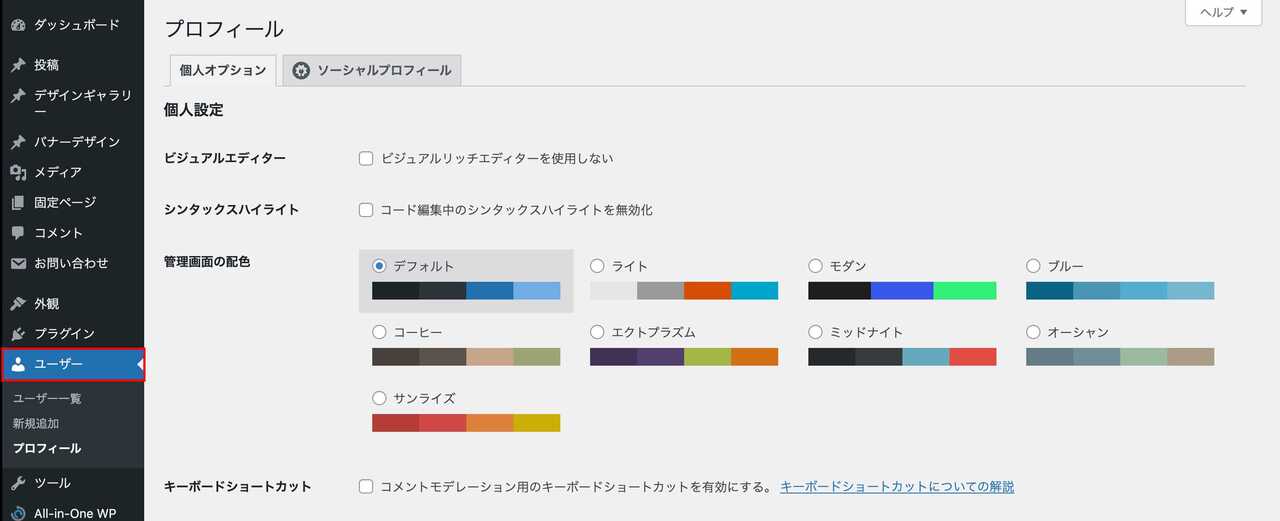
アカウント管理の項目の「新しいパスワードを設定」をクリックします。
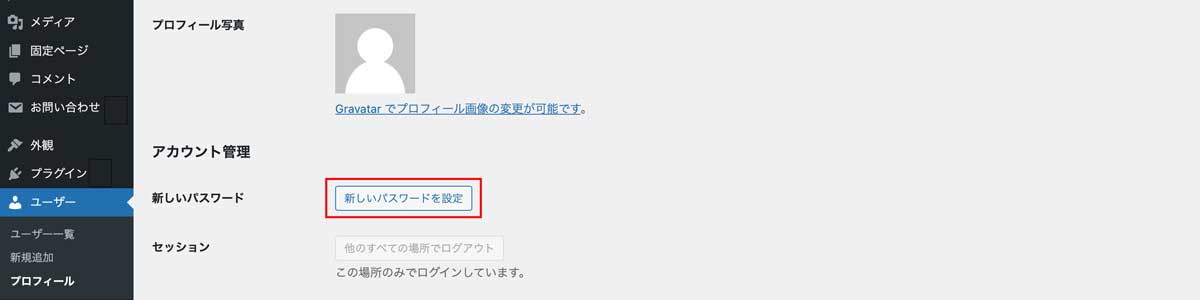
新しいパスワードを入力します。パスワードは「強力」となるのが理想です。 変更後、「プロフィールを更新」をクリックします。
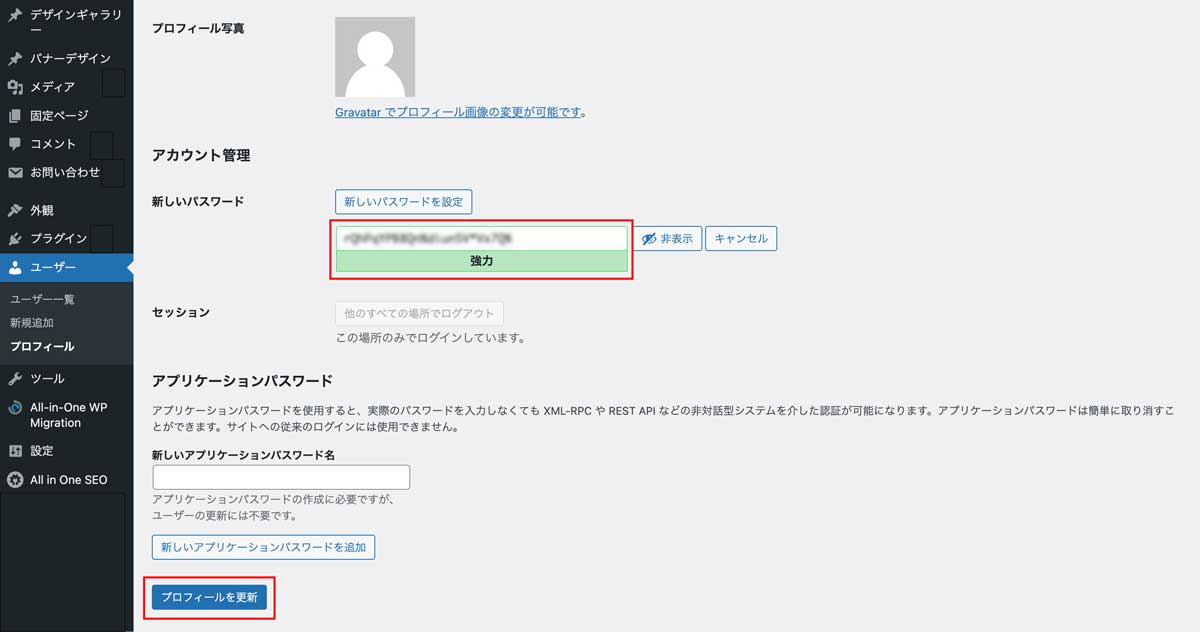
プラグインとテーマの更新は必ず行いましょう。
テーマやプラグインの開発者がセキュリティ対策しても、それを取り入れなければずっと脆弱性が残ったままになります。
最新のWordPressではテーマやプラグインを自動更新してくれる機能が付いていますが、テーマやプラグインも自動では更新されないものもあります。
以下の手順を参考にしながら、定期的にログインしてアップデートがないか確認・対応しましょう。
管理画面のダッシュボードから「更新」をクリックします。
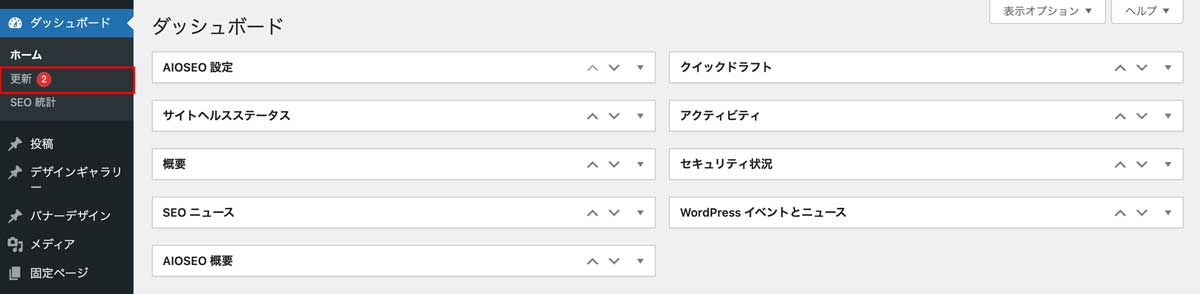
プラグインを更新する場合は、更新するプラグインにチェックを入れて、「プラグインを更新」をクリックします。
テーマを更新する場合は、更新するテーマにチェックを入れて、「テーマを更新」をクリックします。
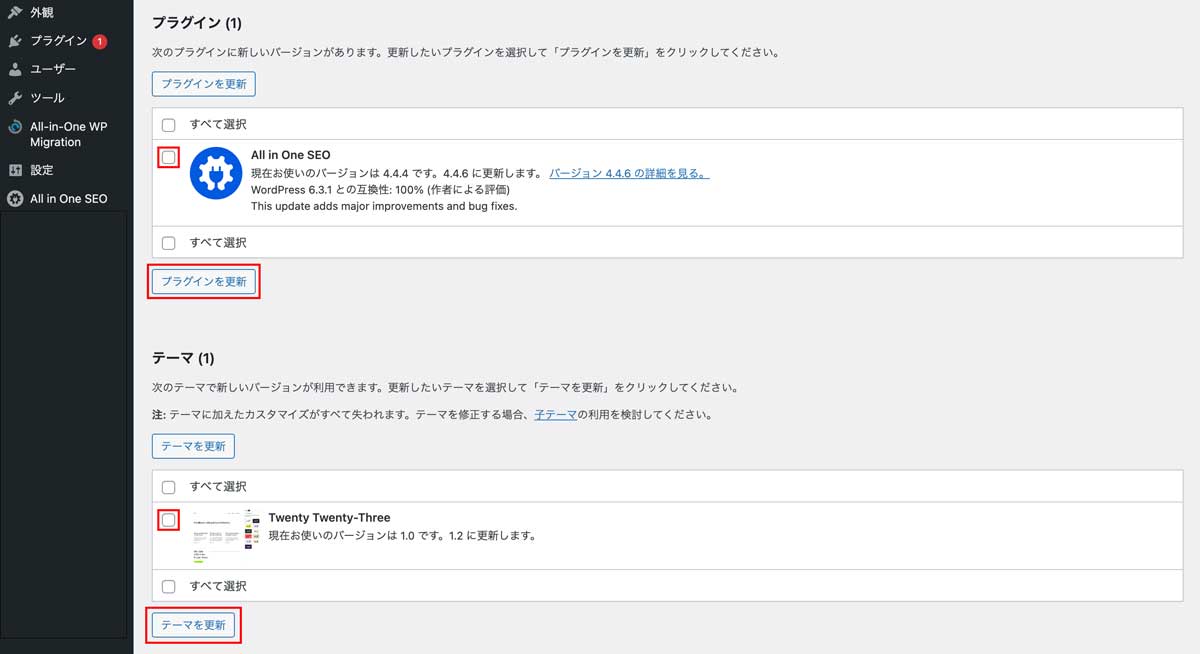
WordPressは、レンタルサーバーで提供されているセキュリティ対策を有効に活用することでセキュリティ強化を行うことができます。
当サイトで利用してるエックスサーバーでも セキュリティ対策機能を用意しており、専門的な知識がなくてもサーバーパネル上から簡単に対策ができます。
WordPressログインパスワードの見直しと強化
プラグインとテーマの更新
レンタルサーバーのセキュリティ対策機能を利用する
WordPressのセキュリティ対策の3つの方法は簡単に設定できる項目ばかりです。
設定したセキュリティ対策は必ず効果がありますので、しっかりと理解して、安心安全なサイト運営を行いましょう。